Wie man eine Facebook-Story erstellt

Facebook-Geschichten machen viel Spaß. Hier erfahren Sie, wie Sie eine Story auf Ihrem Android-Gerät und Computer erstellen können.
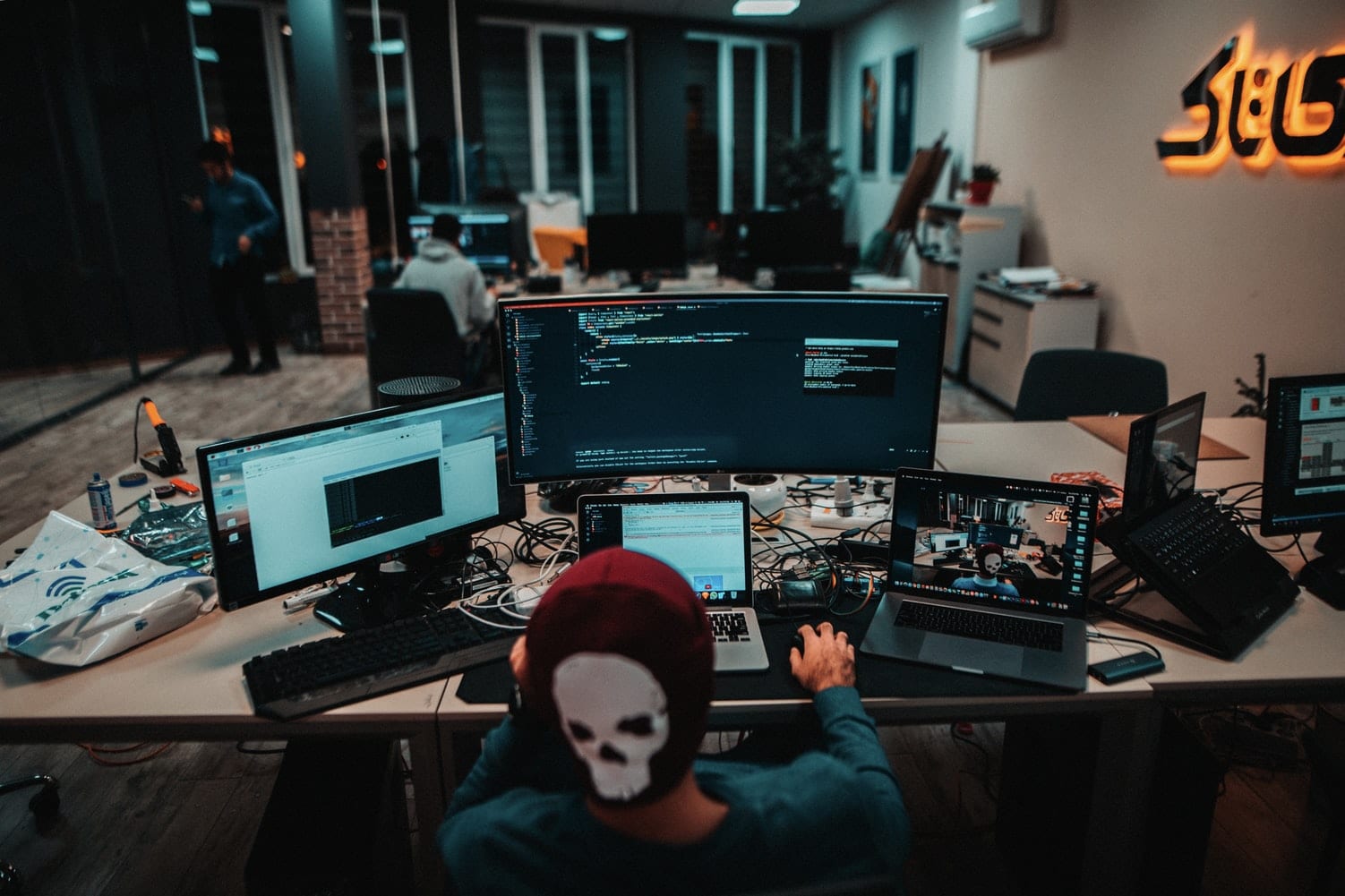
Hat noch jemand die Klischeefrage gestellt: „Wer liefert die Post des Postboten?“ Für den technologieorientierten „Auf welchem Betriebssystem arbeiten andere Betriebssysteme?“ Diese Fragen zur Verschachtelung von Puppen sind nicht unmöglich zu beantworten – es sind nicht diese verrückten logischen Fragen, denen Sie begegnen. Wohnt ein Postbote auf seiner Route, stellt er seine Post selbst zu. Und was die Software angeht, läuft Android unter Linux.
Aber vieles läuft unter Linux. Linux, Mitte der 90er Jahre entwickelt, ist eines der ältesten und leistungsstärksten und sichersten Betriebssysteme überhaupt und wird nicht nur für Computer verwendet. Es steckt in Autos, Thermostaten, Weltbörsenmodulen – die 500 besten Supercomputer der Welt laufen unter Linux. Es ist eine große Sache.
Obwohl Android mit Linux betrieben wird und Samsung hauptsächlich ein Android-Betriebssystem ist, ist der Zugriff auf den Samsung DeX-Modus unter Linux etwas schwierig. Tatsächlich sind Open-Source-Entwickler die einzigen, die mit Lösungen zur Verwendung von DeX unter Linux führend sind.
DeX steht für Desktop-Erfahrung. Stellen Sie sich das wie den Desktop-Modus vor. Mit der Samsung DeX-App können Sie Ihr Smartphone an ein Dock anschließen und seine Anwendungen wie in einer Desktop-Umgebung verwenden. Dies ist großartig, wenn Sie die Benutzeroberfläche der mobilen Anwendung gegenüber der Benutzeroberfläche der Desktopanwendung bevorzugen. Sie können es auch für Multitasking und die Projektion von Telefonbildern auf Ihren Fernseher verwenden.
Wenn Sie Samsung an Ihren Computer anschließen, können Sie so ziemlich alles, was sich auf Ihrem Telefon befindet, auf Ihrem Desktop ausführen. Sie können sogar Dateien von Ihrem Computer auf Ihr Telefon übertragen und umgekehrt. Wenn die Anwendung jedoch nicht für DeX optimiert ist, füllt sie Ihren Desktop-Bildschirm nicht aus.
Nur Samsung-Benutzer können DeX verwenden, daher tut es mir leid, wenn Sie ein Motorola-, Google Pixel- oder iPhone-Benutzer sind – diese Anwendung ist ausschließlich von Samsung. Aber selbst dann müssen Sie eine neuere Ausgabe von Samsung haben: Note 8, Note 9, S8, S8+, S9, S9+ und so weiter.
Samsung macht die Installation und Verwendung von DeX zu einem problemlosen Erlebnis.
Sie müssen zuerst die DeX-App für Windows 7 und 10 oder Mac OS von der offiziellen Samsung-Website herunterladen .
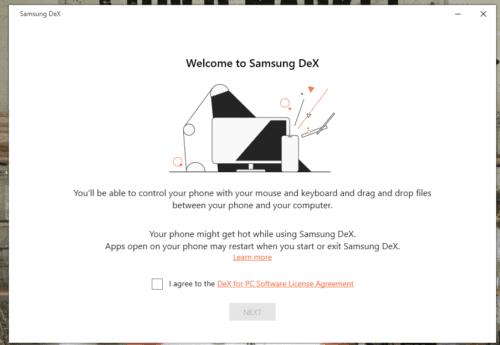
Verbinden Sie Ihr Samsung-Smartphone über ein USB-C-Kabel mit Ihrem Desktop oder Laptop.
Stellen Sie sicher, dass Sie die DeX-Anwendung ausführen.
Um Ihren Hintergrund anzupassen, gehen Sie auf dem Computermonitor zu Einstellungen. Hier können Sie Maus- und Tastatureinstellungen, Anzeigeeinstellungen und Hintergrundeinstellungen anpassen.
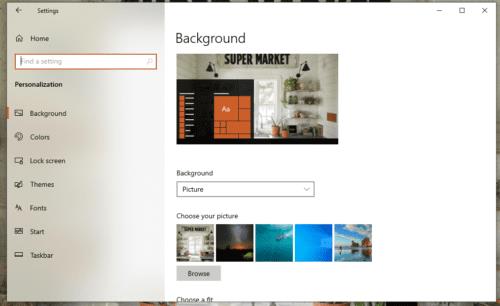
Derzeit wird das DeX-Dock in Form eines speziellen Kabels geliefert . Wenn Sie einen Adapter benötigen, Samsung auch verkauft einen HDMI - und Multiport - Adapter.
Wie bereits erwähnt, funktioniert Samsung DeX nicht ganz mit Linux, da es keine offizielle Desktop-Anwendung für das Betriebssystem gibt. Damit es funktioniert, müssen Sie spezifische Hardware- und Softwareanforderungen erfüllen und den von XDA Senior Member KMyers entwickelten Proof-of-Concept befolgen.
Zuerst müssen Sie Android Studio herunterladen und den SDK-Manager konfigurieren. Sie müssen dann scrpcy aufbauen, um Ihr Android-Gerät ordnungsgemäß auszuführen. Sobald dies abgeschlossen ist, wechseln Sie zu ADB und aktivieren Sie das USB-Debugging auf Ihrem Telefon. Schließlich können Sie Ihr Samsung mit den richtigen Kabeln an Ihren Linux-Computer anschließen und Samsung DeX neu erstellen.
Sie können weder Ton von Ihrem Telefon an Ihren Computer umleiten noch die an Ihren Computer angeschlossene Maus verwenden. Sie müssten die Maus an Ihr Telefon anschließen.
Samsung DeX mit Linux zum Laufen zu bringen, wenn Sie kein fortgeschrittener Entwickler sind, ist nicht die einfachste Sache der Welt. Selbst das Befolgen des von KMyers beschriebenen Tutorials ist schwierig zu navigieren. Wenn Sie es jedoch unbedingt verwenden möchten, sollten Sie dort suchen. Sie können Ihr Samsung jedoch jederzeit einfach an einen externen Bildschirm anschließen. DeX wird sich nicht auf Ihrem Computer befinden, aber Sie können es trotzdem verwenden.
Facebook-Geschichten machen viel Spaß. Hier erfahren Sie, wie Sie eine Story auf Ihrem Android-Gerät und Computer erstellen können.
Erfahren Sie, wie Sie nervige automatisch abspielende Videos in Google Chrome und Mozilla Firefox mit diesem Tutorial deaktivieren.
Lösen Sie ein Problem, bei dem das Samsung Galaxy Tab S8 auf einem schwarzen Bildschirm feststeckt und sich nicht einschalten lässt.
Möchten Sie E-Mail-Konten auf Ihrem Fire-Tablet hinzufügen oder entfernen? Unser umfassender Leitfaden führt Sie Schritt für Schritt durch den Prozess und macht es schnell und einfach, Ihre E-Mail-Konten auf Ihrem Lieblingsgerät zu verwalten. Verpassen Sie nicht dieses unverzichtbare Tutorial!
Ein Tutorial, das zwei Lösungen zeigt, wie Sie dauerhaft verhindern können, dass Apps beim Start auf Ihrem Android-Gerät gestartet werden.
Dieses Tutorial zeigt Ihnen, wie Sie eine SMS von einem Android-Gerät mit der Google Nachrichten-App weiterleiten.
Haben Sie ein Amazon Fire und möchten Google Chrome darauf installieren? Erfahren Sie, wie Sie Google Chrome über eine APK-Datei auf Kindle-Geräten installieren können.
So aktivieren oder deaktivieren Sie die Rechtschreibprüfung in Android OS.
Erfahren Sie verschiedene Methoden, um Apps auf dem Amazon Fire Tablet herunterzuladen und zu installieren, indem Sie diesem mühelosen und schrittweisen Leitfaden folgen!
Als Samsung seine neue Reihe von Flaggschiff-Tablets vorstellte, gab es viel Aufregung. Das Galaxy Tab S9 und S9+ bieten nicht nur die erwarteten Upgrade







